Iphoto для mac - інструкція для новачків
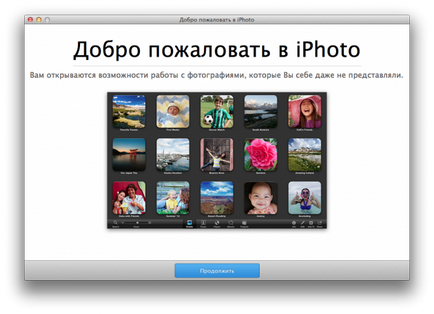
iPhoto є фірмовим фотопріложеніе від Apple і надає широкі можливості по організації і редагування ваших фото. Ви зможете легко впорядкувати ваші фотографії по Подіям. Місцях. Особам або відредагувати, застосувавши до них фільтри та інші поліпшення. Крім того, за допомогою iPhoto ви зможете створити з ваших фото слайдшоу, підготувати до друку календарі, листівки і поділитися ними з друзями.
The app was not found in the store. - (
Імпорт в медіатеку

- запускаємо iPhoto з доку, папки додатків або Launchpad;
- відкриваємо меню Файл - Імпорт в медіатеку (або використовуємо гарячу клавішу ⇧⌘I);
- вибираємо через Finder файли або папки, які потрібно імпортувати і натискаємо кнопку Імпорт;
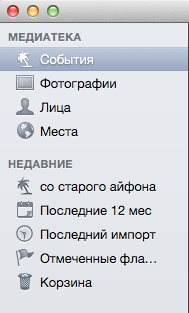
Порада. Для імпорту зображень з фотокамери або iPhone, просто підключіть їх до вашого Mac, запустіть iPhoto і виберіть Імпортіроватьвсе для імпорту всіх фото або Імпортувати вибрані. для вибіркового імпорту.
Сортування по подіям
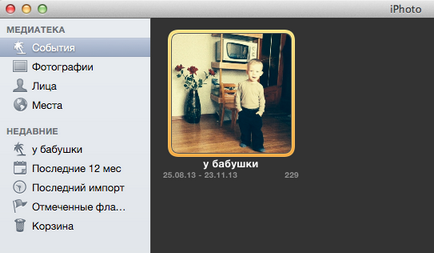
Сортування зображень за подією є відмінним способом організації вашої постійно зростаючої фотоколекції. Для цього нам потрібно відкрити пункт Події на бічній панелі. Тут ви побачите всі ваші фото імпортовані коли-небудь, згруповані по датах подій. Як ви напевно помітили, для всіх подій відображається ключовий кадр (який буде змінюватися при наведенні миші), щоб вам було простіше орієнтуватися серед них, якщо ви багато знімаєте.
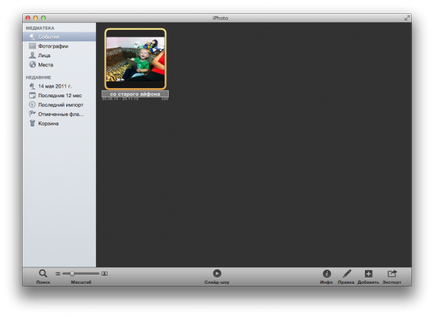
Сортування по місцях
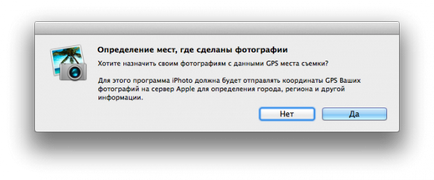
Заповнення інформації про місце зйомки надзвичайно корисна функція для тих, хто багато подорожує. iPhoto відображає всі фото згруповані по місцях, у вигляді інтерактивної карти. До того ж, після того, як ви введете інформацію про якомусь місці, iPhoto проаналізує схожі фото, щоб знайти знімки зроблені в тому ж місці. Це дуже зручно.

Щоб заповнити інформацію про геопозіціі, нам потрібно виконати кілька простих кроків:
- відкриваємо Події на бічній панелі;
- виділяємо бажане подія або знімок і тиснемо Інфо;
- в поле Призначити місце ... вводимо назву місця;
- пересуваємо шпильку на карті, щоб вказати більш точне розташування;
Сортування по Особам
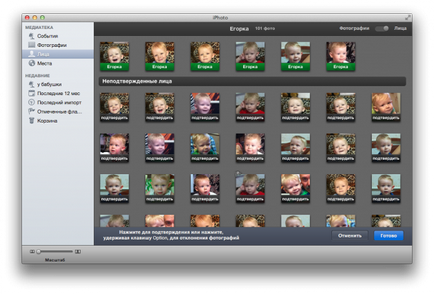
Ще одна приємна функція iPhoto. Завдяки алгоритмам розпізнавання осіб - iPhoto може розрізняти людей присутніх на ваших фото. Після того, як ви вкажете певну людину (краще кілька разів), додаток буде пропонувати вам ще знімки з цією людиною. Причому механізм підтвердження реалізований дуже зручно: вам потрібно буде всього лише підтвердити чи та людина на фото (так / ні) і зробити це можна відразу для декількох фото одночасно.
редагування фото
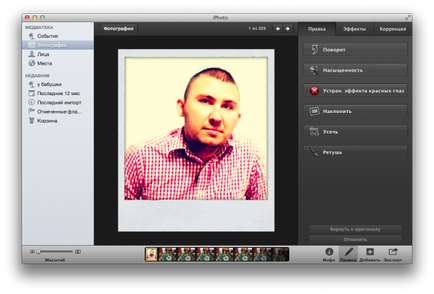
Apple також включила до складу iPhoto набір фільтрів і інструментів для редагування зображень, щоб ви могли зробити свої фото ще краще. Ми можемо повернути фото; збільшити контраст, різкість і освітленість; виправити експозицію; змінити колірну температуру або змінити корекцію. Всі ці дії доступні нам на трьох вкладках панелі редагування, яка відкриється після того, як ми виділимо потрібну фото і натиснемо Правка.
Як тільки ви закінчите редагування знімка, iPhoto автоматично збереже результат роботи. Пізніше, з медіатеки ви зможете поділитися знімком зі своєю сім'єю або друзями.
експорт фото
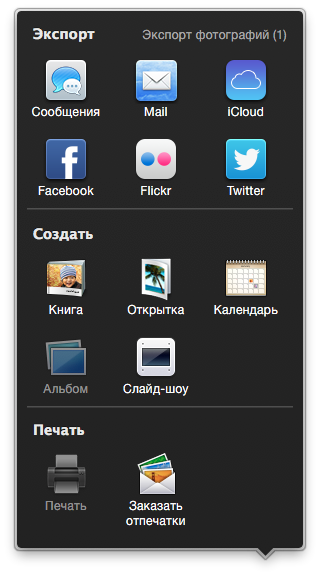
Виділяємо потрібні фото і натискаємо кнопку Експорт. після цього вам буде запропоновано ввести дані облікового запису, за допомогою якої ви хочете поділитися своїми фото або у випадку з підготовкою до друку - вказати бажані параметри, слідуючи підказкам.
Як бачите, iPhoto має разюче простий і зручний інтерфейс. Він виконаний в кращих традиціях Apple. Проте, iPhoto володіє необхідним набором інструментів для організації, зберігання і редагування ваших фото. І що найголовніше, працюють вони бездоганно. Завдяки вбудованим алгоритмам ви легко зможете навести порядок в своїх знімках, визначивши всіх людей присутніх на них і місця де були зроблені фото.